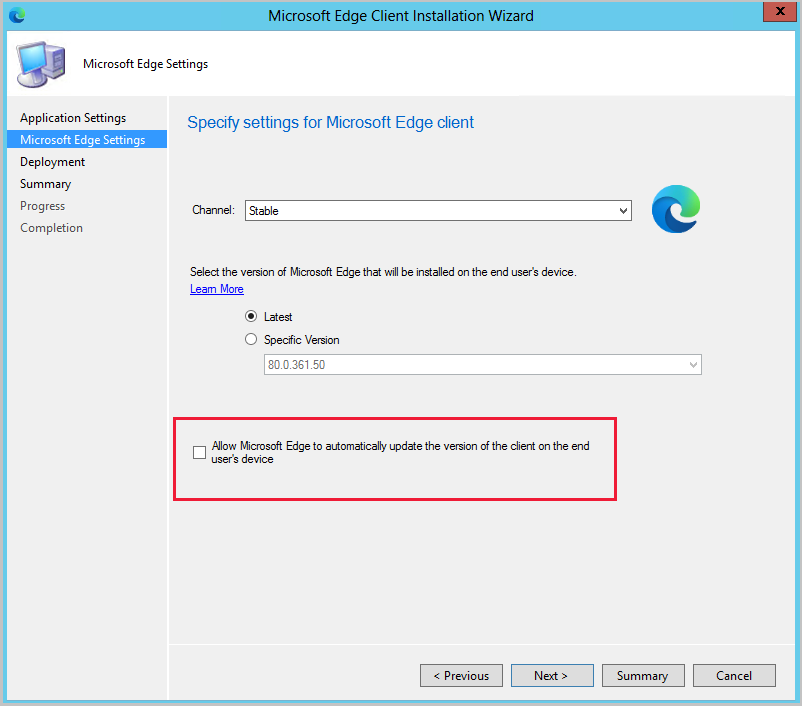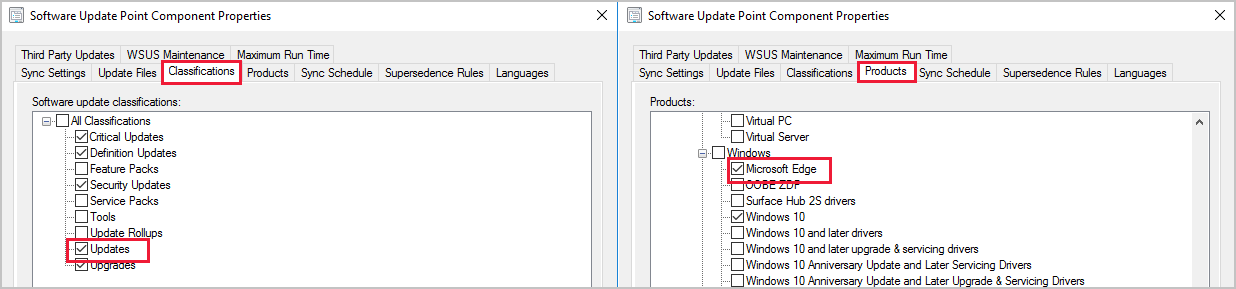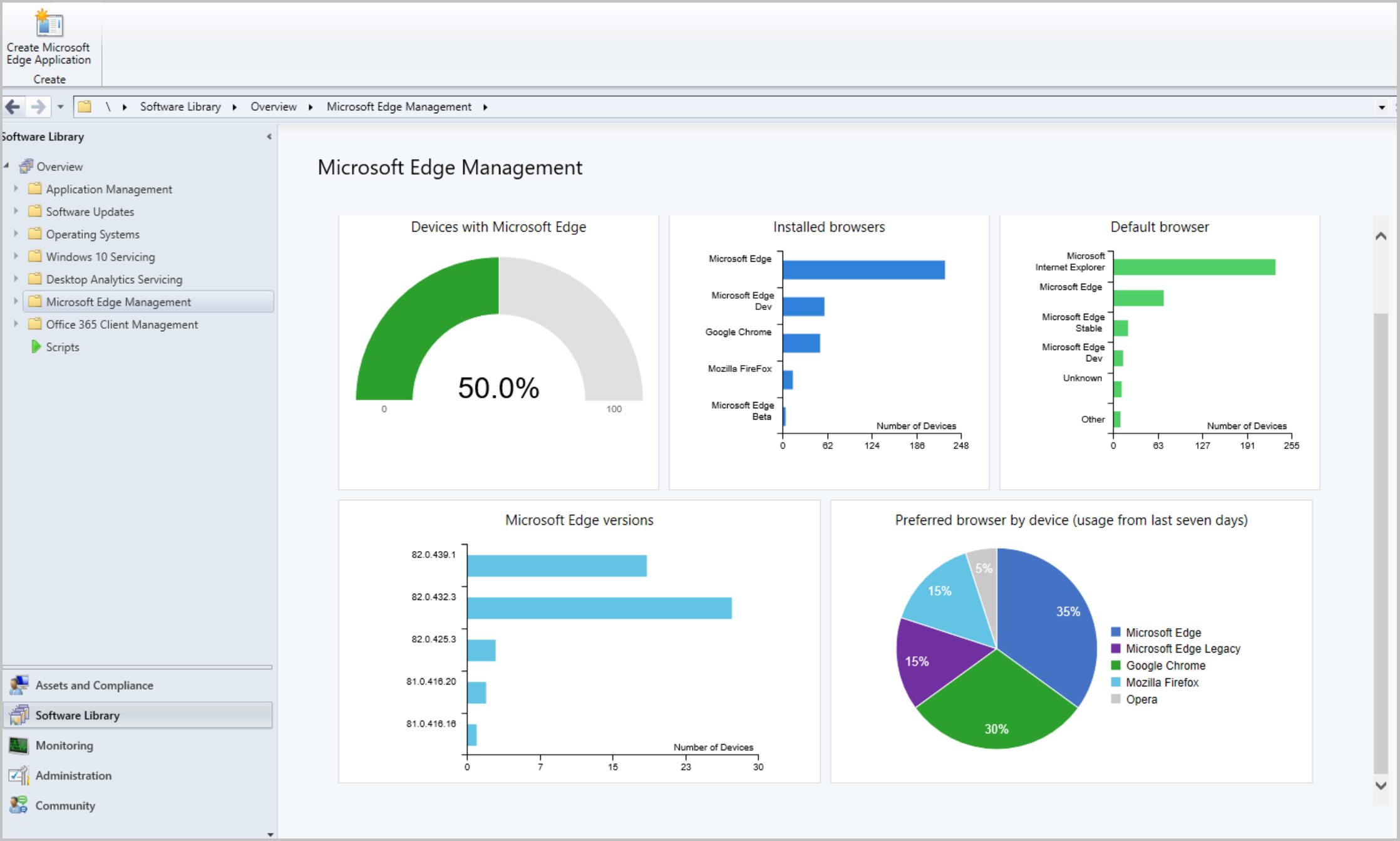Microsoft Edge-beheer
Van toepassing op: Configuration Manager (Current Branch)
De gloednieuwe Microsoft Edge is klaar voor gebruik. U kunt Microsoft Edge versie 77 en hoger implementeren voor uw gebruikers. Er wordt een PowerShell-script gebruikt om de geselecteerde Microsoft Edge-build te installeren. Met het script worden ook automatische updates voor Microsoft Edge uitgeschakeld, zodat deze kunnen worden beheerd met Configuration Manager.
Microsoft Edge implementeren
Beheerders kunnen het bèta-, dev- of stabiele kanaal kiezen, samen met een versie van de Microsoft Edge-client die moet worden geïmplementeerd. Elke release bevat lessen en verbeteringen van onze klanten en community. Zie Microsoft Edge-releaseplanning voor meer informatie.
Vereisten voor implementatie
Voor clients waarop een Microsoft Edge-implementatie is gericht:
PowerShell-uitvoeringsbeleid kan niet worden ingesteld op Beperkt.
- PowerShell wordt uitgevoerd om de installatie uit te voeren.
Het Microsoft Edge-installatieprogramma, de regelengine voor het verminderen van aanvallen voor tenantkoppeling en CMPivot zijn momenteel ondertekend met het PCA 2011-certificaat Microsoft Code-ondertekening. Als u powerShell-uitvoeringsbeleid instelt op AllSigned, moet u ervoor zorgen dat apparaten dit handtekeningcertificaat vertrouwen. U kunt het certificaat exporteren vanaf een computer waarop u de Configuration Manager-console hebt geïnstalleerd. Bekijk het certificaat in
"C:\Program Files (x86)\Microsoft Endpoint Manager\AdminConsole\bin\CMPivot.exe"en exporteer vervolgens het certificaat voor codeondertekening vanuit het certificeringspad. Importeer deze vervolgens in het archief vertrouwde uitgevers van de computer op beheerde apparaten. U kunt het proces in de volgende blog gebruiken, maar zorg ervoor dat u het certificaat voor codeondertekening exporteert vanuit het certificeringspad: Een certificaat toevoegen aan vertrouwde uitgevers met behulp van Intune.
Het apparaat waarop de Configuration Manager-console wordt uitgevoerd, heeft toegang nodig tot de volgende eindpunten voor de implementatie van Microsoft Edge:
| Locatie | Gebruik |
|---|---|
https://aka.ms/cmedgeapi |
Informatie over releases van Microsoft Edge |
https://edgeupdates.microsoft.com/api/products?view=enterprise |
Informatie over releases van Microsoft Edge |
http://dl.delivery.mp.microsoft.com |
Inhoud voor Microsoft Edge-releases |
Microsoft Edge-updatebeleid controleren
Vanaf versie 2002 kunt u een Microsoft Edge-toepassing maken die is ingesteld op het ontvangen van automatische updates in plaats van automatische updates uit te schakelen. Met deze wijziging kunt u ervoor kiezen om updates voor Microsoft Edge te beheren met Configuration Manager of toe te staan dat Microsoft Edge automatisch wordt bijgewerkt. Wanneer u de toepassing maakt, selecteert u Toestaan Microsoft Edge om de versie van de client automatisch bij te werken op het apparaat van de eindgebruiker op de pagina Microsoft Edge-instellingen. Als u eerder groepsbeleid hebt gebruikt om dit gedrag te wijzigen, overschrijft groepsbeleid de instelling die door Configuration Manager is gemaakt tijdens de installatie van Microsoft Edge. Zie Microsoft Edge-updatebeleid voor meer informatie.
Een implementatie maken
Maak een Microsoft Edge-toepassing met behulp van de ingebouwde toepassingservaring, waardoor Microsoft Edge eenvoudiger te beheren is:
In de console bevindt zich onder Softwarebibliotheek een nieuw knooppunt met de naam Microsoft Edge Management.
Selecteer Microsoft Edge-toepassing maken op het lint of door met de rechtermuisknop op het Microsoft Edge Management-knooppunt te klikken.
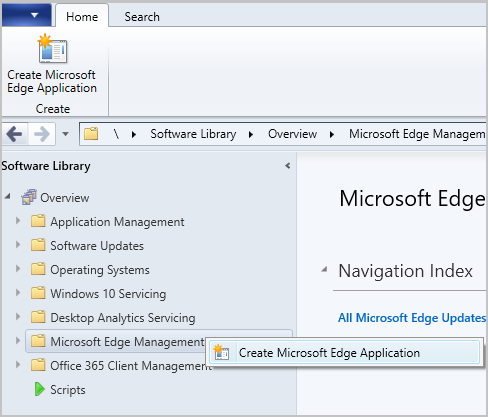
Geef op de pagina Toepassingsinstellingen van de wizard een naam, beschrijving en locatie op voor de inhoud van de app. Zorg ervoor dat de map met de inhoudslocatie die u opgeeft leeg is.
Selecteer op de pagina Microsoft Edge-instellingen:
- Het kanaal dat moet worden geïmplementeerd
- De versie die moet worden geïmplementeerd
- Als u wilt toestaan dat Microsoft Edge automatisch de versie van de client op het apparaat van de eindgebruiker bijwerkt (toegevoegd in versie 2002)
Bepaal op de pagina Implementatie of u de toepassing wilt implementeren. Als u Ja selecteert, kunt u uw implementatie-instellingen voor de toepassing opgeven. Zie Toepassingen implementeren voor meer informatie over implementatie-instellingen.
In Software Center op het clientapparaat kan de gebruiker de toepassing zien en installeren.

Logboekbestanden voor implementatie
| Locatie | Log | Gebruik |
|---|---|---|
| Siteserver | SMSProv.log | Toont details als het maken van de app of implementatie mislukt. |
| Varieert | PatchDownloader.log | Toont details als het downloaden van de inhoud mislukt |
| Client | AppEnforce.log | Toont installatie-informatie |
Microsoft Edge bijwerken
Het knooppunt Alle Microsoft Edge-updates bevindt zich onder Microsoft Edge-beheer. Dit knooppunt helpt u bij het beheren van updates voor alle Microsoft Edge-kanalen.
Als u updates voor Microsoft Edge wilt downloaden, moet u ervoor zorgen dat u de Updates-classificatie en het MicrosoftEdge-product hebt geselecteerd voor synchronisatie.
Vouw in de werkruimte SoftwarebibliotheekMicrosoft Edge-beheer uit en klik op het knooppunt Alle Microsoft Edge Updates.
Klik zo nodig op Software synchroniseren Updates op het lint om een synchronisatie te starten. Zie Software-updates synchroniseren voor meer informatie.
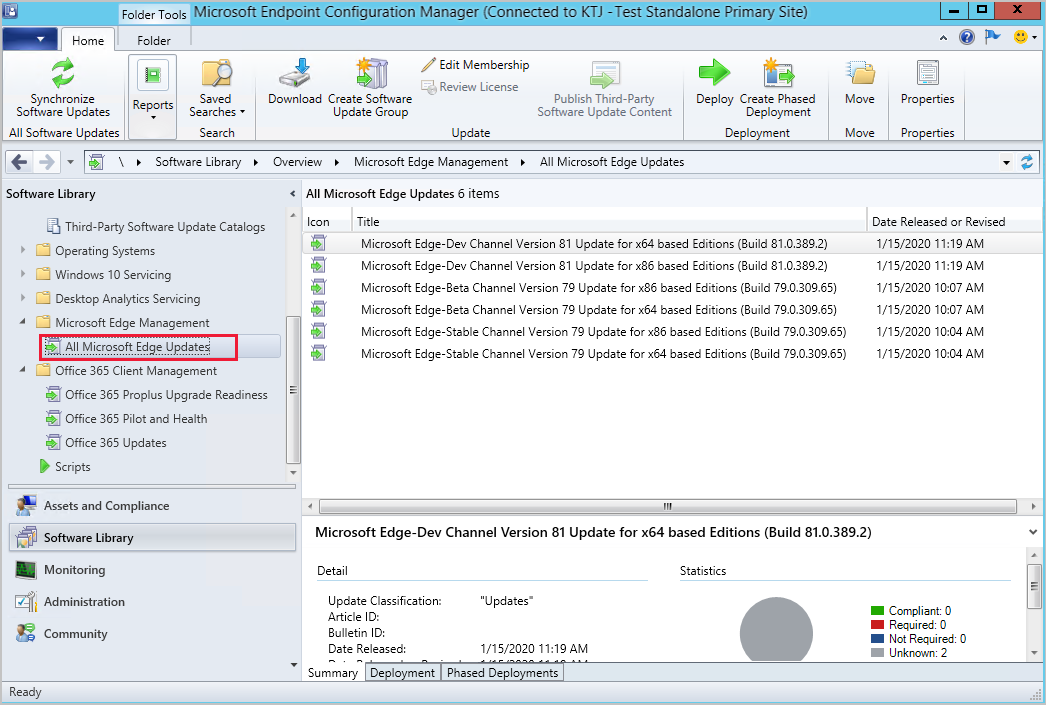
Beheer en implementeer Microsoft Edge-updates zoals elke andere update, zoals het toevoegen ervan aan uw regel voor automatische implementatie. Enkele van de algemene updatetaken die u kunt uitvoeren vanuit het knooppunt All Microsoft Edge Updates zijn:
Microsoft Edge Management-dashboard
Vanaf Configuration Manager 2002 biedt het dashboard Microsoft Edge-beheer inzicht in het gebruik van Microsoft Edge en andere browsers. In dit dashboard kunt u het volgende doen:
- Zien hoeveel van uw apparaten Microsoft Edge hebben geïnstalleerd
- Bekijk hoeveel clients verschillende versies van Microsoft Edge hebben geïnstalleerd.
- In deze grafiek is Canary Channel niet opgenomen.
- De geïnstalleerde browsers op verschillende apparaten weergeven
- Een weergave van de voorkeursbrowser per apparaat hebben
- Op dit moment is deze grafiek voor release 2002 leeg.
Vereisten voor het dashboard
Voor Configuration Manager versie 2203 of hoger moet de WebView2-consoleextensie zijn geïnstalleerd. Selecteer indien nodig de meldingsbel in de rechterbovenhoek van de console om de extensie te installeren.
Schakel de volgende eigenschappen in de onderstaande hardware-inventarisklassen in voor het Microsoft Edge Management-dashboard:
Geïnstalleerde software - Asset Intelligence (SMS_InstalledSoftware)
- Softwarecode
- Productnaam
- Productversie
Standaardbrowser (SMS_DefaultBrowser)
- Browserprogramma-id
Browsergebruik (SMS_BrowserUsage)
- BrowserName
- UsagePercentage
Het dashboard weergeven
Klik in de werkruimte Softwarebibliotheek op Microsoft Edge-beheer om het dashboard weer te geven. Wijzig de verzameling voor de grafiekgegevens door op Bladeren te klikken en een andere verzameling te kiezen. Standaard staan uw vijf grootste verzamelingen in de vervolgkeuzelijst. Wanneer u een verzameling selecteert die niet in de lijst staat, krijgt de zojuist geselecteerde verzameling de onderste plaats in de vervolgkeuzelijst.
Tip
De Power BI-voorbeeldrapporten voor Configuration Manager bevat een rapport met de naam Edge-status. Dit rapport kan ook helpen bij het bewaken van de Edge-implementatie.
Bekende problemen
Hardware-inventarisatie kan mogelijk niet worden verwerkt
Hardware-inventaris voor apparaten kan mogelijk niet worden verwerkt. Fouten die vergelijkbaar zijn met de onderstaande, kunnen worden weergegeven in het bestand Dataldr.log:
Begin transaction: Machine=<machine>
*** [23000][2627][Microsoft][SQL Server Native Client 11.0][SQL Server]Violation of PRIMARY KEY constraint 'BROWSER_USAGE_HIST_PK'. Cannot insert duplicate key in object 'dbo.BROWSER_USAGE_HIST'. The duplicate key value is (XXXX, Y). : dbo.dBROWSER_USAGE_DATA
ERROR - SQL Error in
ERROR - is NOT retyrable.
Rollback transaction: XXXX
Mitigatie: U kunt dit probleem omzeilen door de verzameling van de hardware-inventarisklasse Browsergebruik (SMS_BrowerUsage) uit te schakelen.